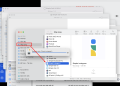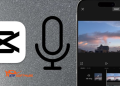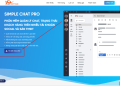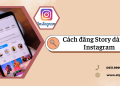Zoom không bật được camera trên laptop là lỗi thường gặp khiến nhiều người cảm thấy vô cùng khó chịu.
Trong thời gian dịch Covid-19 hoành hành, việc học và làm việc Online đã trở nên vô cùng quen thuộc đối với tất cả mọi người. Zoom là một cái tên không thể không nhắc đến vì đây là công cụ giúp tạo phòng online vô cùng dễ dàng và nhanh chóng. Tuy nhiên, đôi khi thiết bị này cũng xảy ra một vài lỗi gây bất tiện cho người dùng. Zoom không bật được camera trên laptop là một lỗi khá phổ biến. Hãy cùng ATPSoftware tìm hiểu cách khắc phục sự cố trên qua bài viết sau đây nhé!
Tại sao Zoom không bật được camera trên laptop?
Không phải lúc nào bạn cũng cần bật camera trong phòng họp Zoom và không phải ai cũng muốn bật camera. Tuy nhiên, trong trường hợp một vài giáo viên yêu cầu bạn bật camera trong suốt buổi học để dễ dàng tương tác và theo dõi quá trình học hoặc phải bật trong lúc kiểm tra, thi thì bạn phải làm sao? Trước tiên bạn cần phải biết được nguyên nhân tại sao camera trên laptop của bạn không bật được mới có thể tìm ra hướng giải quyết.
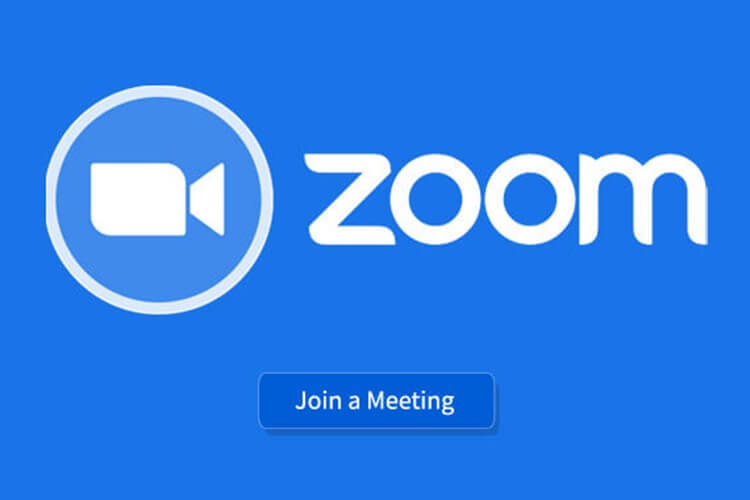
Những nguyên nhân hay gặp có thể là:
- Camera trên Zoom chưa được bật đúng cách
- Laptop của bạn chưa được cấp quyền cho camera trên Zoom
- Laptop của bạn đang bị lỗi hoặc có thể Zoom đang bị lỗi phần mềm
- Camera trên laptop của bạn đang được sử dụng cho một phần mềm khác
- Kết nối Internet của bạn không được ổn định
Cách khắc phục lỗi Zoom không bật được camera trên laptop
Sau khi biết được nguyên nhân dẫn đến việc Zoom không bật được camera trên laptop, chúng ta có thể dễ dàng tìm ra các hướng khắc phục lỗi.
Cách khắc phục sự cố cho thiết bị Windows
Nếu như thiết bị Windows của bạn không bật được camera khi sử dụng Zoom để học hoặc họp Online, bạn đừng quá lo lắng mà hãy thực hiện theo các bước sau:
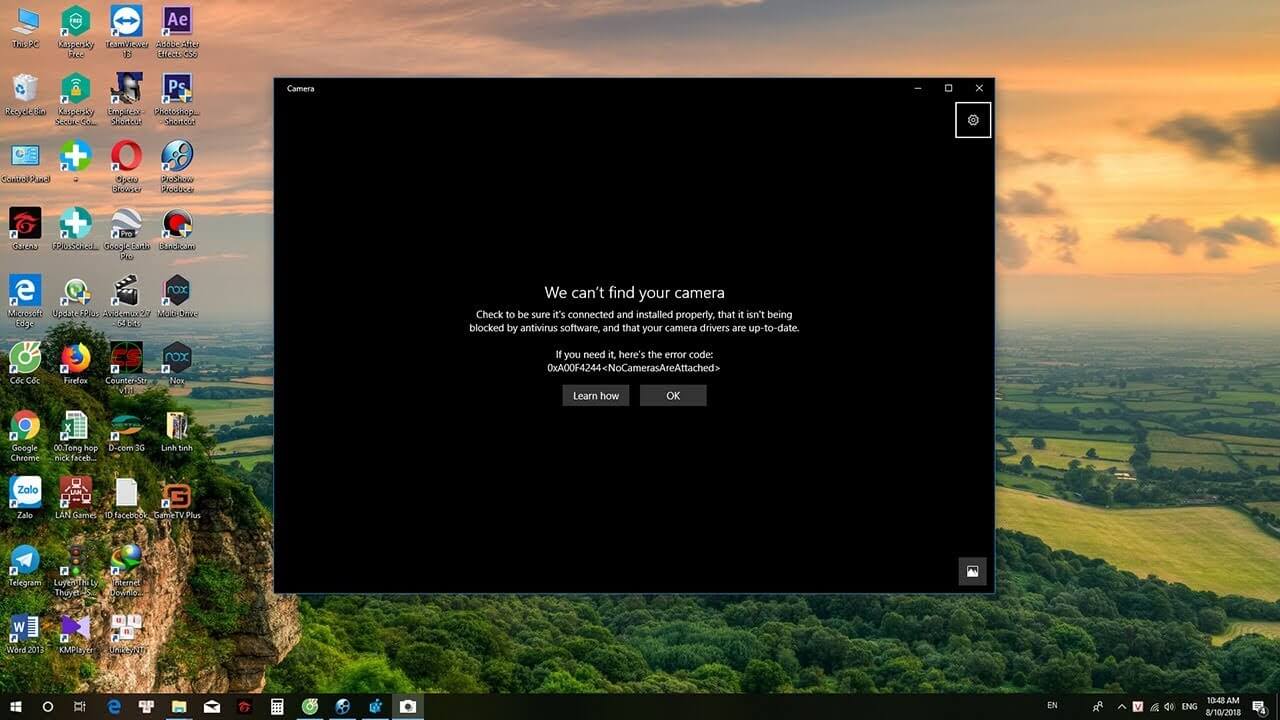
Bước 1: Kiểm tra và tắt nếu camera trên thiết bị của bạn được bật trên một ứng dụng khác
Bước 2: Khởi động lại laptop của bạn
Bước 3: Tiến hành gỡ cài đặt ứng dụng Zoom trên laptop của bạn và tải Zoom phiên bản mới nhất về máy qua trang: https://zoom.us/download
Bước 4: Truy cập vào các trang web hỗ trợ Camera cho thiết bị sau và cập nhật trình điều khiển (driver) cho Camera của bạn:
- Logitech: https://support.logi.com/hc/en-us/
- Lenovo: https://support.lenovo.com/vn/vi/
- HP: https://support.hp.com/us-en/drivers/
- ASUS: https://www.asus.com/us/support/
- Samsung: https://www.samsung.com/us/support/downloads/
- Sony: https://www.sony.com/electronics/support
Lưu ý: Windows 10 sở hữu tính năng mới về quyền riêng tư. Tính năng này có thể chặn quyền truy cập vào camera đối với Zoom trên laptop của bạn. Vì vậy, hãy đảm bảo rằng bạn đã tắt tính năng này và cho phép Zoom truy cập camera của bạn.
Mẹo khắc phục sự cố Zoom không bật được Camera trên laptop macOS
Đối với phần mềm Zoom trên macOS, khi bật camera sẽ có một chút khác biệt so với các thiết bị Windows. Bạn tiến hành thực hiện theo các bước sau:

Lưu ý: Nếu bạn đang sử dụng Mac OS 10.14 Mojave nhưng vẫn gặp khó khăn khi sử dụng camera cho thiết bị của mình, hãy kiểm tra quyền hệ điều hành thiết bị để xác nhận rằng Zoom được cấp quyền truy cập vào máy ảnh hay chưa.
Cách bật camera của Zoom trên Linux
Tương tự như các bước đã thao tác ở trên, bạn cũng tiến hành cách bật camera cho zoom đối với thiết bị Linux như sau:
Thùy Dung ATP Software